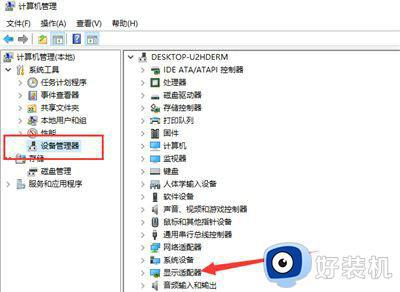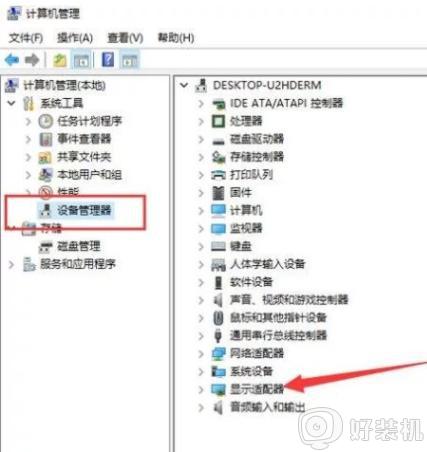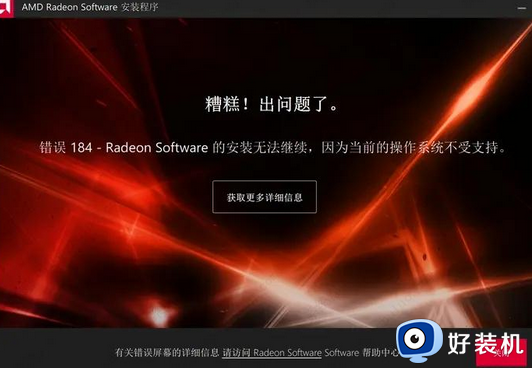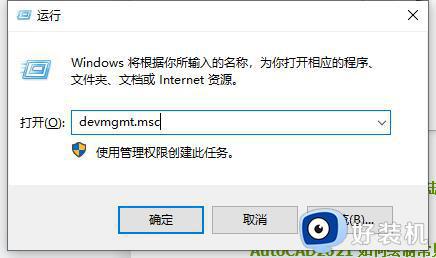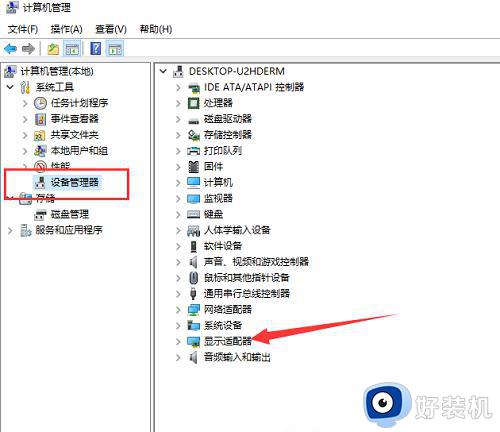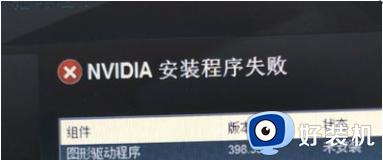windows10装显卡驱动就死机怎么办 win10一装显卡驱动就死机解决办法
时间:2023-05-19 16:03:35作者:huige
电脑中显卡要正常使用的话,就必须安装显卡驱动才行,然而近日有windows10系统用户却遇到这样一个问题,就是电脑只要一装显卡驱动就死机,不懂是怎么回事,遇到这样的问题别担心,本教程这就给大家介绍一下win10一装显卡驱动就死机解决办法给大家参考。
解决方法如下:
1、重启电脑按F8进入安全模式。
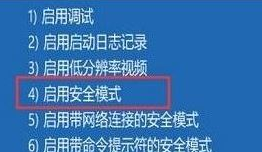
2、在安全模式下,右键点击此电脑,打开属性。
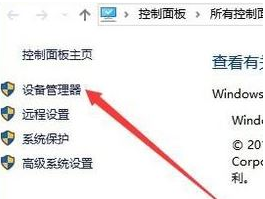
3、点击网络适配器。
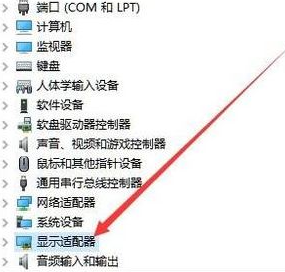
4、展开显示适配器选项。
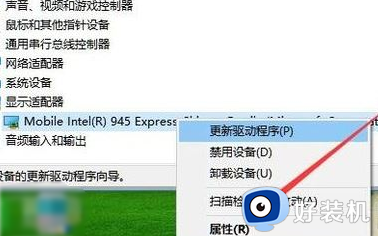
5、右键选择显卡驱动,打开属性。

6、选择退回驱动软件,完成退回操作即可。
上述给大家讲解的就是windows10装显卡驱动就死机的详细解决方法,如果还不行的话,可以尝试重装系统来解决吧。